Microsoft misli resno!
Odkar množično uporabljamo PC računalnike, na njih kraljuje okolje Windows, zato je razvoj nove različice deležen velike pozornosti in številnih komentarjev. Še toliko bolj, ker novi Windows 8 Consumer Preview" (včasih bi ga imenovali "beta") temeljito spreminja uporabniško izkušnjo, prinaša nov Metro vmesnik in dodaja upravljanje z dotikom kot povsem enakovredno upravljanju z miško in tipkovnico.

Sprememba ni nepričakovana, saj z dotikom upravljamo pametne telefone in tablične računalnike, ki so že postali del vsakdanjega življenja. Windows 8 s tem spreminja videz in način interakcije najbolj uporabljanega računalniškega okolja, poleg namiznih računalnikov in prenosnikov pa meri tudi na tablične računalnike (in verjetno pametne telefone), kar je gotovo pomemben mejnik.
"Consumer Preview" je druga preizkusna različica operacijskega sistema Windows 8 - prva je bila "Developer Preview" in je bila namenjena razvijalcem, da so lahko spoznali uporabniški vmesnik Metro, osnovne funkcionalnosti operacijskega sistema in način razvoja Metro programov. Različica "Consumer Preview" je nastala nekaj mesecev pozneje, pri njej so upoštevali povratne informacije, pozornost so namenili upravljanju prek tipkovnice in miške (pri "Developer Preview" je bilo v ospredju upravljanje z dotikom), dodali pa so tudi nekaj novosti, npr. virtualizacijo Hyper-V. Različica "Consumer Preview" je namenjena vsem, ki želijo sami preizkusiti, kam gre razvoj okolja Windows in kaj lahko pričakujemo v Windows 8. Brezplačno je na voljo na Microsoftovem spletnem portalu, strojne zahteve pa so podobne kot pri Windows 7.
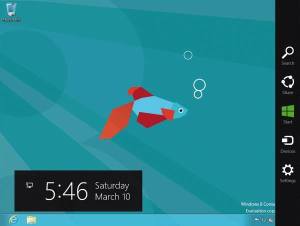
Sistemski ukazi ("charms") so vedno dosegljivi, tako pri Metro kot Desktop programih.
Prvi vtis
Windows 8 se namesti hitro, navadno v manj kot 20 minutah. Namestitev je enostavna in z minimalnim številom vprašanj. Če želimo namestitev prilagoditi po svoji meri, je Microsoft že objavil Windows Assessment and Deployment Kit (ADK) za Windows 8. Operacijski sistem je dobil možnost osvežitve ("Refresh") in resetiranja ("Reset") - prva zamenja sistemske datoteke, ohrani pa uporabniške nastavitve in podatke, resetiranje pa vzpostavi začetno stanje računalnika, kakršno je bilo ob namestitvi operacijskega sistema (in pri tem odstrani vse uporabniške nastavitve).
Računalnik z Windows 8 še vedno zahteva, da se uporabnik pred uporabo najprej prijavi. Poleg lokalnih in domenskih uporabnikov se lahko na računalnik prijavimo še z Microsoft Live ID uporabniškim imenom. Prijava z Live ID omogoča shranjevanje uporabniških nastavitev v oblak ("cloud") in njihovo dosegljivost od koderkoli. V Windows 8 je integrirana tudi uporaba drugih storitev v oblaku, npr. SkyDrive shranjevanje datotek, Hotmail elektronska pošta, Flickr izmenjava fotografij ter Facebook in Twitter. In če nam prijava s klasičnim geslom ne zadošča, si lahko nastavimo slikovno geslo, pri katerem je treba na fotografiji ponoviti tri geste. Ob preizkusu smo imeli nekaj težav, saj se je namestitev ob poskusu izdelave novega Live potrdila iz Slovenije sesula. Ko smo izbrali obstoječe potrdilo, je postopek stekel.
Ploščice, ploščice...
Windows 8 ima dva obraza - vmesnik Metro (že iz Windows Phone 7 znano okolje s ploščicami) je pisan na kožo tabličnim računalnikom in upravljanju z dotikom, običajno namizje pa prinaša znano okolje, združljivost za nazaj in verjetno upravljanje prek tipkovnice in miške. Metro vmesnik je enostavnejši in "lepši", namizje pa uporablja tisoče programov in omogoča večjo kompleksnost. Metro vmesnik je intuitivnejši za nove uporabnike, izkušeni uporabniki pa bodo potrebovali nekaj časa, da se navadijo na nov pristop. Microsoft se je odločil združiti oba svetova, upravljanje prek dotika, tipkovnice in miške je postalo enakovredno in poti nazaj ni več, tako v Windows 8 ni mogoče izključiti enega vmesnika in uporabljati le drugega.
Vmesnik Metro je "Start meni" nadomestil s "Začetni zaslonom". Začetni zaslon enostavneje upravljamo z dotikom, obenem pa programe razvrsti po celotnem zaslonu in ne le v levem kotu. Programi na Začetnem zaslonu so prikazani s ploščicami, ki so dveh velikosti, njihova vsebina pa se samodejno posodablja, npr. z informacijami o vremenu ali s številom neprebranih sporočil, tudi ko program ni zagnan. Ploščice lahko na Začetni zaslon dodajamo, jih prestavljamo po njem, urejamo v skupine in nastavljamo njihove lastnosti. Pri tem se način upravljanja smiselno prilagaja - če želimo npr. z uporabo dotika nastaviti lastnosti ploščice, jo nekoliko potegnemo navzdol, z miško pa kliknemo ploščico desno. Če je ploščic veliko, se po začetnem zaslonu premikamo po dolžini, semantični zoom ("semantic zoom") pa ploščice pomanjša in poenostavi urejanje celotnih skupin ploščic. Če kliknemo ploščico (oz. se jo dvakrat dotaknemo), se program zažene.
Metro program zasede celoten zaslon in nima robov, prav tako nima menujev - dodatne možnosti dobimo, če podrsamo po zgornjem ali spodnjem robu (oz. kliknemo mišji desni gumb). Hkrati sta lahko prikazana največ dva Metro programa, pa še to le, če imamo dovolj visoko ločljivost (1366 × 768 pik ali višjo). Seveda je lahko hkrati zagnanih več Metro programov, vendar sta na zaslonu prikazana največ dva ("split-screen" način), drugi pa so v ozadju in ne uporabljajo sistemskih virov ("suspended" stanje). Program lahko iz ozadja potegnemo na levi strani zaslona (oz. postavimo miško v levi zgornji kot zaslona). Če sistemskih virov zmanjkuje, operacijski sistem samodejno zapira Metro programe v ozadju, program pa mora sam poskrbeti, da pred tem shrani stanje. V "Consumer Preview" različici lahko Metro programe tudi zapiramo, kar prej ni bilo mogoče (miško postavimo v levi zgornji kot zaslona, ko vidimo zagnane programe, jih lahko postavimo na zaslon ali zapremo. Drug način je, da miško v Metro programu postavimo na zgornji rob zaslona in, ko se kazalec spremeni, pritisnemo levo tipko in program "potegnemo" proti spodnjemu robu).
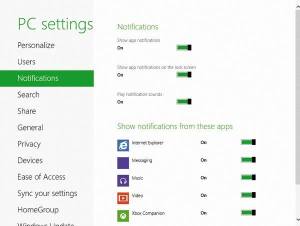
Nastavitve v Windows 8 so prilagojene upravljanju z dotikom. Med drugim lahko nastavljamo, kateri Metro programi lahko prikažejo obvestila.
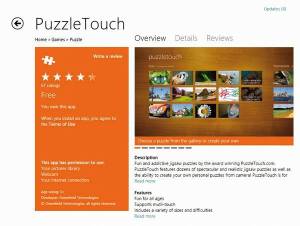
Za programe v spletni trgovini (Windows Store) je jasno prikazano, do katerih delov sistema dostopajo.
Komunikacija
Metro programi so med seboj izolirani, podatke si lahko izmenjujejo le prek definiranih vmesnikov ("contracts"). Windows 8 določa nekaj takšnih vmesnikov, npr. iskanje ("Search"), deljenje podatkov ("Sharing"), predvajanje ("PlayTo") in nastavitve ("Settings"). To omogoča zanimive možnosti, npr. enak način iskanja prek virov, ki jih uporabljajo Metro programi (krajevno nameščeni programi, elektronska sporočila, fotografije v oblaku ali kraji na zemljevidu) ali uporabo podatkov iz enega v drugem Metro programu. Eden od učinkov je tudi ta, da lahko na Začetnem zaslonu kar začnemo tipkati ime želenega programa, saj se privzeto uporablja iskanje med krajevno nameščenimi programi.
Sistemski ukazi ("charms") so vedno dosegljivi na desni strani zaslona - bodisi podrsamo po desnem robu ali postavimo miško v desni zgornji ali spodnji kot zaslona. Poleg iskanja, deljenja podatkov in nastavitev naprav lahko tu vedno pridemo do nastavitev sistema ("Settings") in Začetnega zaslona. Seveda je nastavljanje sistemskih nastavitev prilagojeno uporabi dotika, lahko pa jih nastavljamo tudi prek tipkovnice in miške.
Podprti so različni načini povezljivosti, ki jim lahko pripišemo tudi ceno ("Metered connections"): klasično ethernetno omrežje, Wi-Fi, WiMAX in širokopasovna 3G in 4G omrežja. Pri dosegljivosti več omrežij ima prednost hitrejše in cenejše, upoštevajo pa se tudi mesečne omejitve (npr. na 3G omrežju). Pred uporabo plačljivega omrežja lahko Windows 8 zahteva dovoljenje, aktivnosti, npr. posodabljanje, pa lahko prek posameznega omrežja tudi prepovemo.
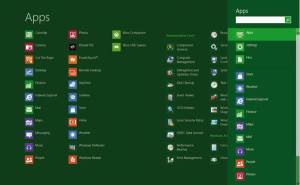
Iskanje je eden izmed definiranih vmesnikov (contracts), med drugim nam omogoča hiter dostop do nameščenih programov.
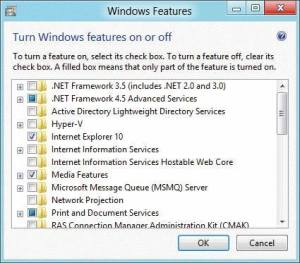
Dodajanje in odstranjevanje funkcionalnosti se v Windows 8 ni spremenilo - poteka prek "starega" programa za namizje.
Združljivost s programi
Z Windows 8 dobimo nekaj Metro aplikacij, veliko več pa jih je (in jih še bo) dosegljivih v spletni trgovini Windows Store. Microsoft je spletno trgovino predstavil skupaj s "Consumer Preview" različico Windows 8, v njej pa že ponuja več kot 70 Metro programov. Pred nakupom lahko program brezplačno preizkušamo (ob polni funkcionalnosti), po nakupu pa ga lahko uporabljamo na največ pet računalnikih. Pred objavo v spletni trgovini program temeljito preizkusijo, pa tudi po prenosu in namestitvi je "izoliran" - z drugimi programi lahko komunicira le prek definiranih vmesnikov ("contracts"), do sistema, npr. datotečnega sistema ali vgrajene kamere, pa lahko dostopa le, če mu je to dovoljeno. Med razvojem so vsi programi v spletni trgovini brezplačni, kasneje pa se bodo lahko avtorji aplikacij odločili tudi za bolj komercialen pristop.
Čeprav ob Windows 8 najprej pomislimo na novi Metro vmesnik, sistem povsem enakovredno podpira tudi namizne ("Desktop") programe. Microsoft obljublja polno združljivost z Windows 7, s čimer je ohranil združljivost za nazaj, obenem pa v novem sistemu lahko uporabljamo programe, ki nimajo ustreznika v Metro svetu. Za namizne programe ne veljajo zahteve in omejitve Metro vmesnika. Če želimo uporabljati namizje, na Začetnem zaslonu kliknemo ploščico Desktop, izkušenemu uporabniku pa takoj pade v oči, da na orodni vrstici ni več Start gumba. Če uporabljamo več monitorjev, je orodna vrstica na vseh, nastavimo pa lahko, ali orodna vrstica kaže vse odprte Desktop programe ali le tiste, ki so na istem monitorju. Ker je namizje le eden izmed Metro programov, so tudi pri njem na voljo Windows 8 sistemska opravila ("charms"), do Začetnega zaslona pa poleg pritiska na Windows tipko pridemo tudi tako, da miško postavimo v levi spodnji kot in kliknemo Start ploščico (ne da bi premaknili miško iz kota, drugače Start ploščica izgine). Če želimo zagnati program v Desktop okolju, lahko kliknemo ploščico programa na Začetnem zaslonu, program pa lahko tudi pripnemo na orodno vrstico ali ustvarimo bližnjico na namizju.

Start gumba ni več, začetni zaslon lahko dosežemo prek Start ploščice (ali pritisnemo na Windows logo tipko).
Kaj je še manjkalo
Virtualizacija Hyper-V je ena izmed pomembnejših novosti v različici "Consumer Preview". Na voljo je le v 64-bitni različici Windows 8, omogoča pa vzpostavitev 32- in 64-bitnih navideznih računalnikov (VM), v katere lahko namestimo poljuben operacijski sistem. Po funkcionalnostih je Hyper-V podoben strežniški verziji - podpira do 32 procesorjev in 512 GB RAM na VM, pozna izboljšan format navideznih diskov .vhdx in uporablja razširljivo Hyper-V stikalo.
Če povzamemo - Microsoft z Windows 8 misli resno, zelo resno. Napovedim, ki trdijo, da je čas osebnega računalništva mimo in da se začenja čas tabličnega računalništva, se prilagaja s hibridom, ki je namenjen tako tablicam kot "starim" osebnim računalnikom. To je velika in pogumna sprememba. Ali bodo spremembo uporabniki sprejeli in kako uspešna bo, pa bo pokazal čas.







